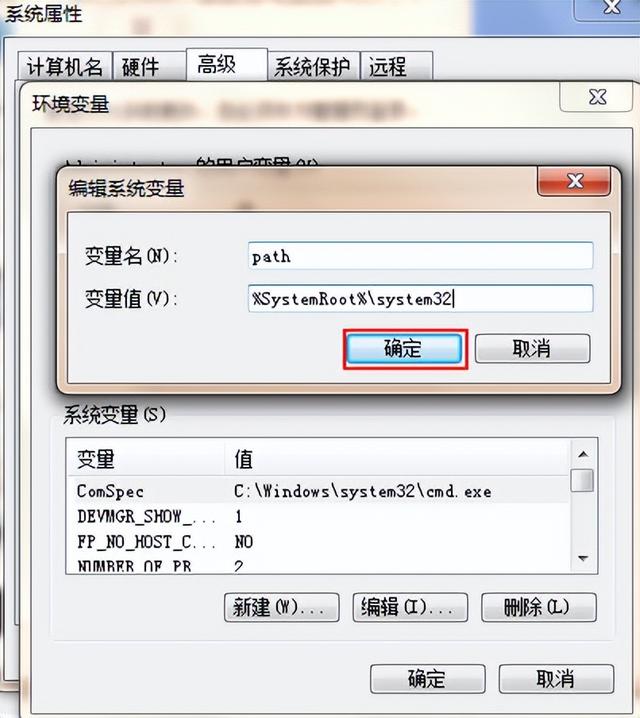用户反馈自己win7计算机无法运行cmd命令提示符窗口,下面给大家介绍一下win7无法运行cmd命令提示符合解决步骤。
开始菜单,选择控制面板,如下图所示:
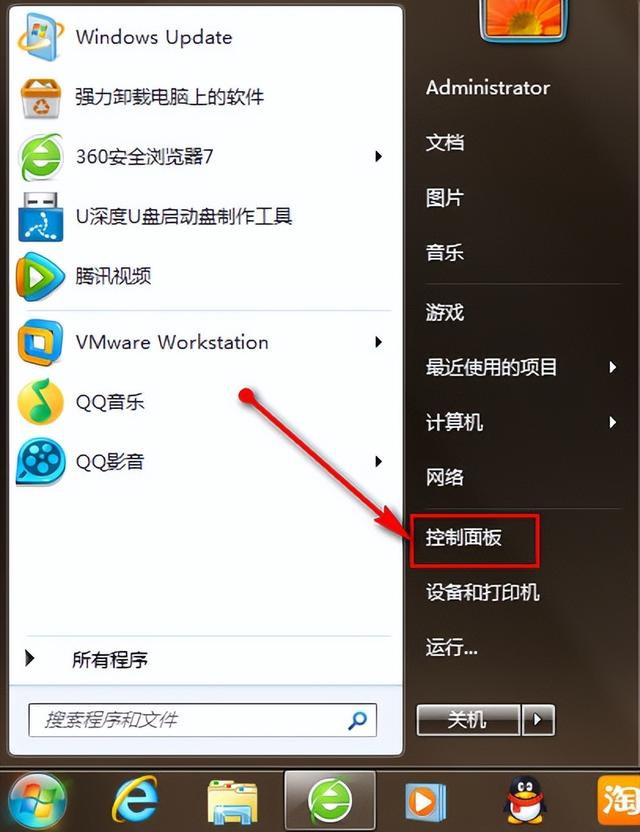
2项系统,如下图所示:
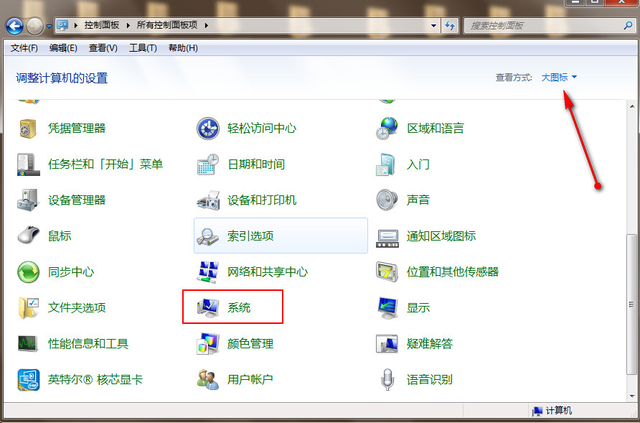
点击左侧的高级系统设置,如下图所示:
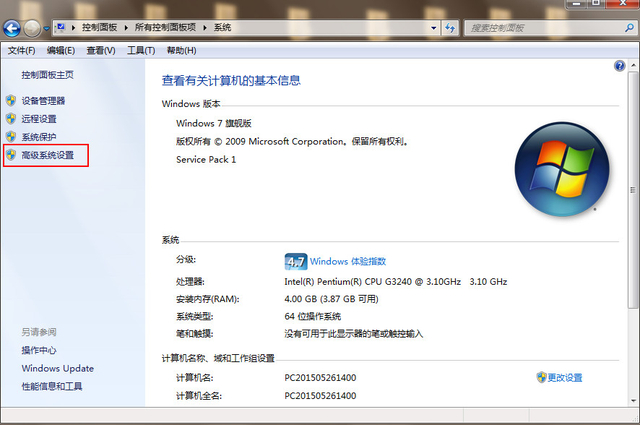
点击高级选项卡下方的环境变量,如下图所示:
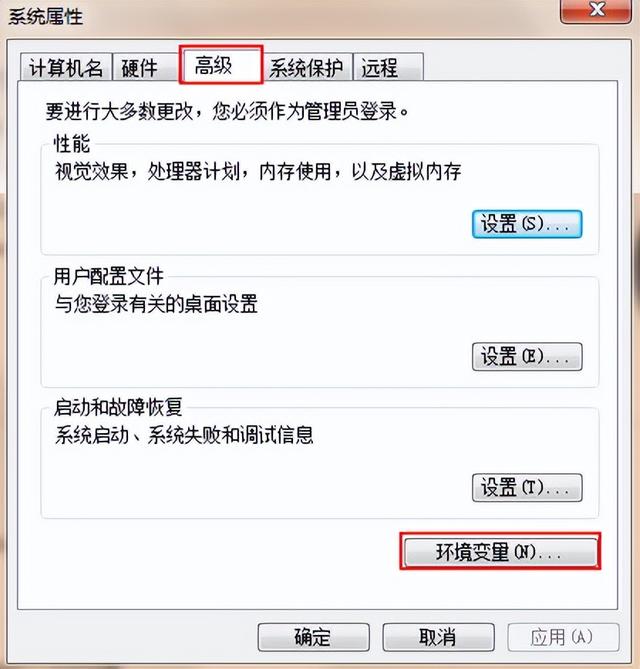
5.编辑用户变量窗口,将默认变量名和变量值改为path和%SystemRoot%\\system点击确定,如下图所示:
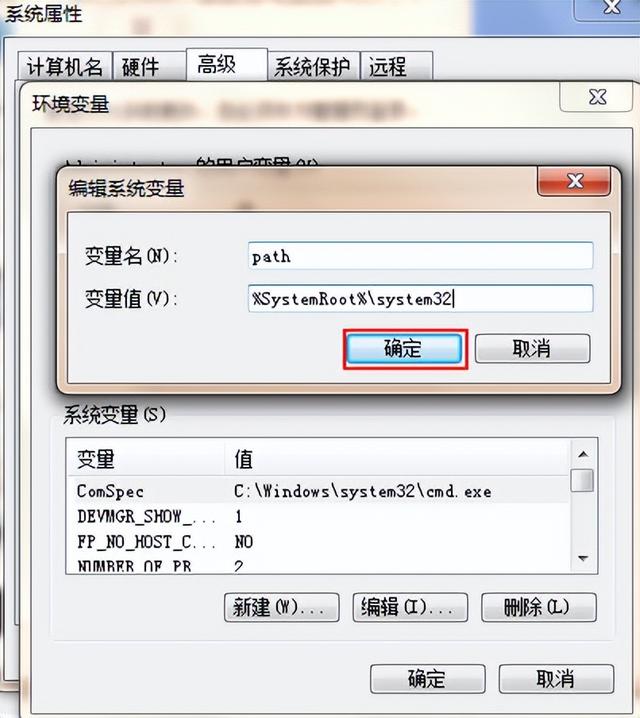
用户反馈自己win7计算机无法运行cmd命令提示符窗口,下面给大家介绍一下win7无法运行cmd命令提示符合解决步骤。
开始菜单,选择控制面板,如下图所示:
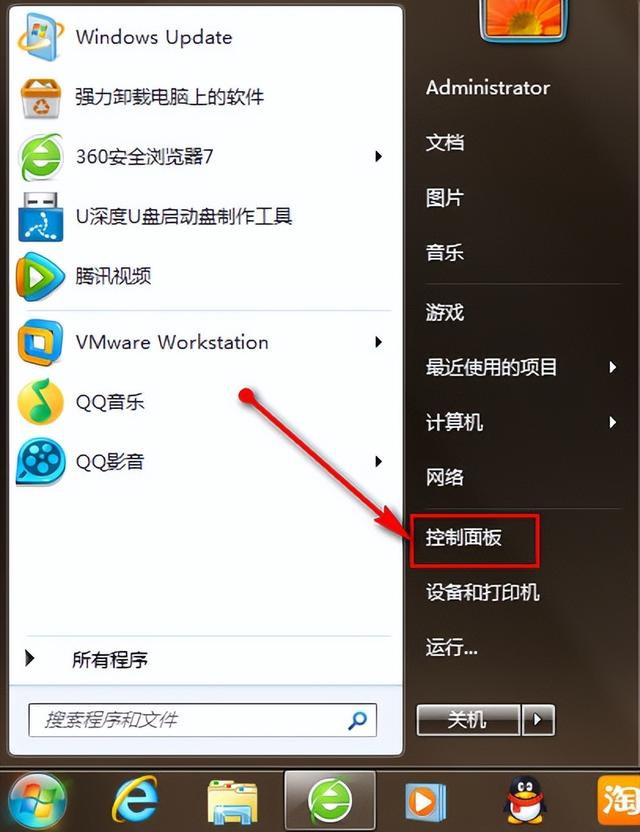
2项系统,如下图所示:
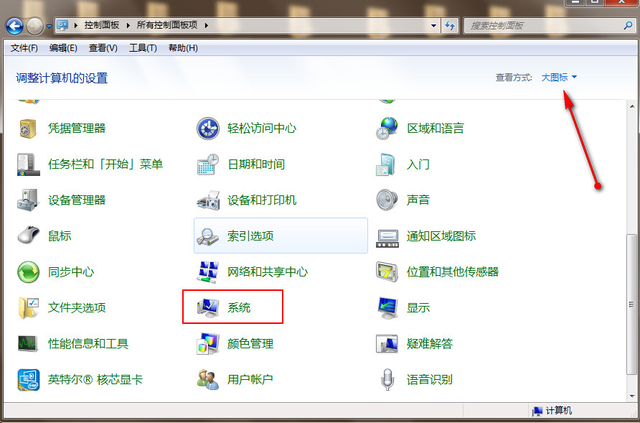
点击左侧的高级系统设置,如下图所示:
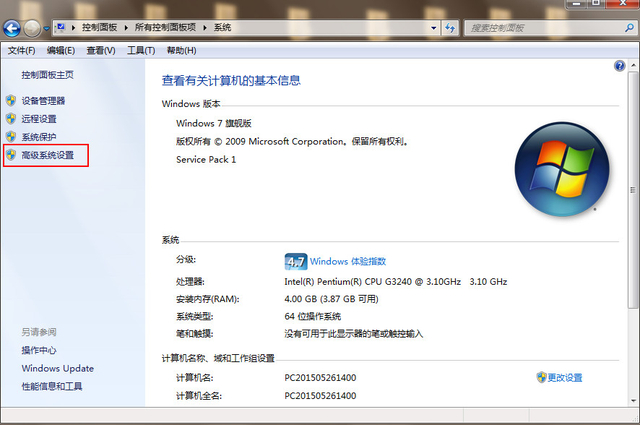
点击高级选项卡下方的环境变量,如下图所示:
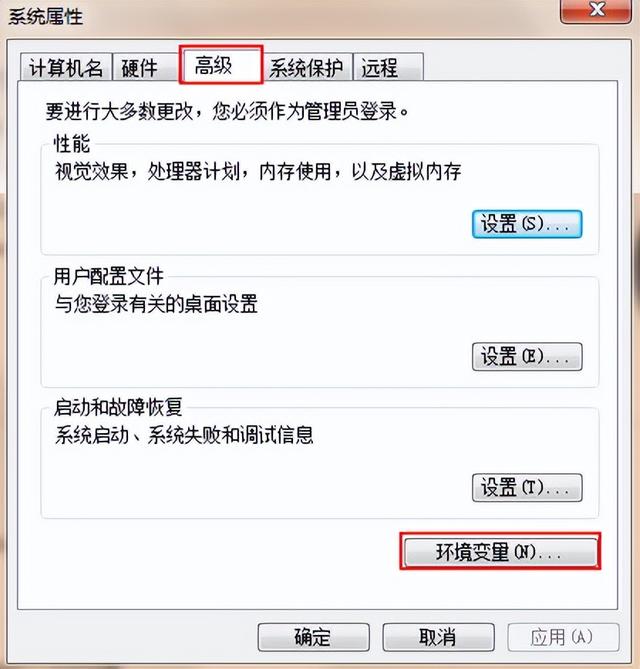
5.编辑用户变量窗口,将默认变量名和变量值改为path和%SystemRoot%\\system点击确定,如下图所示: